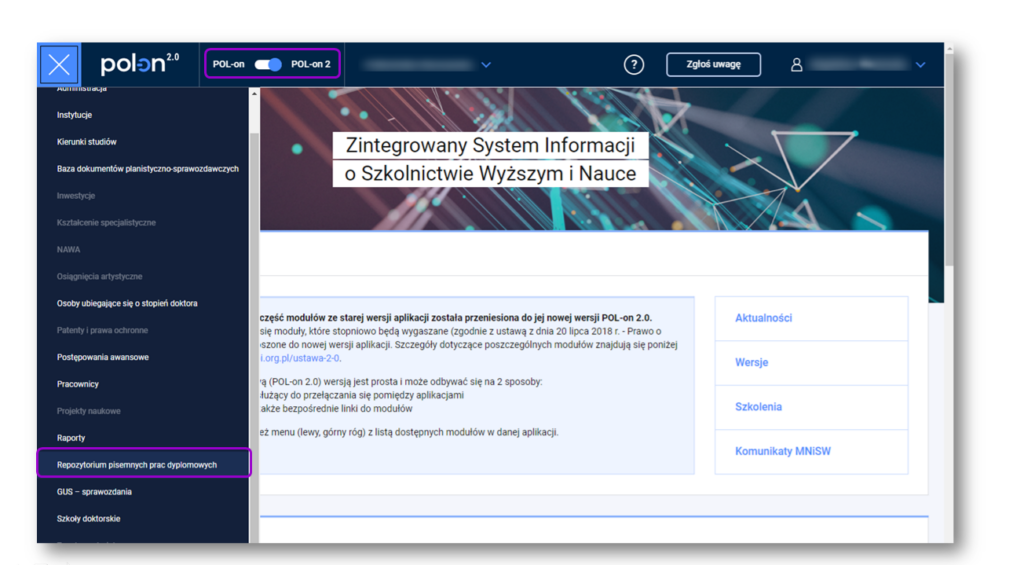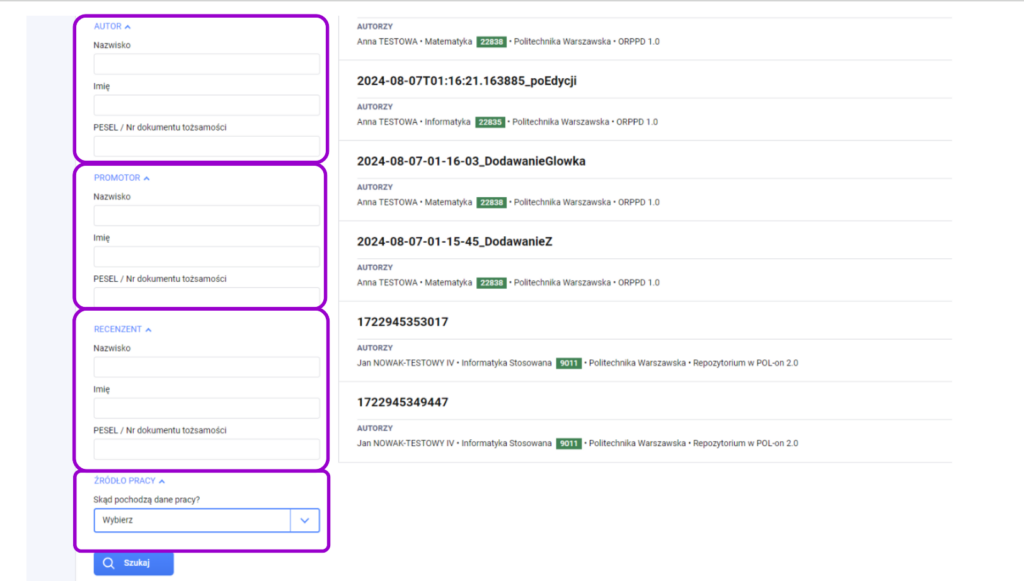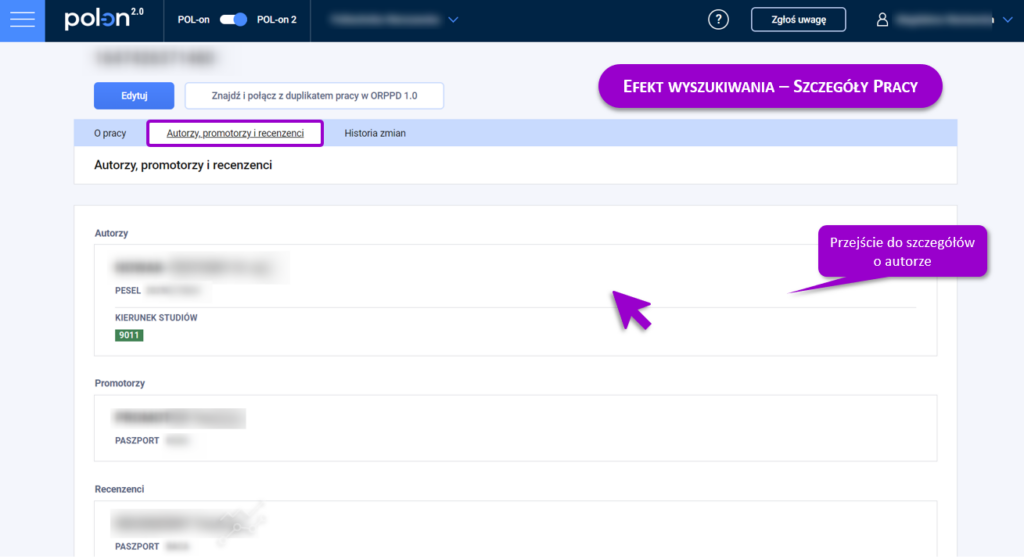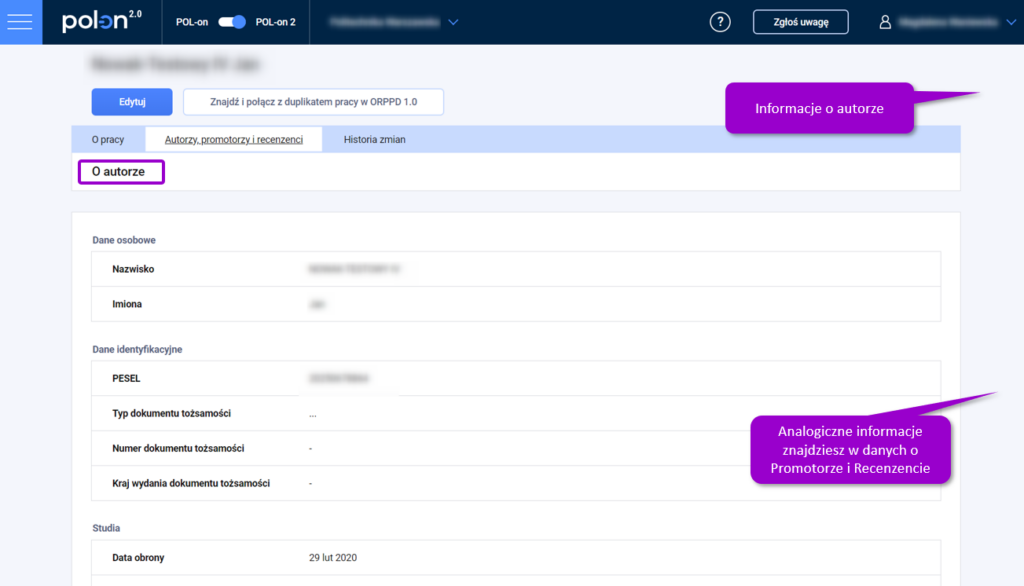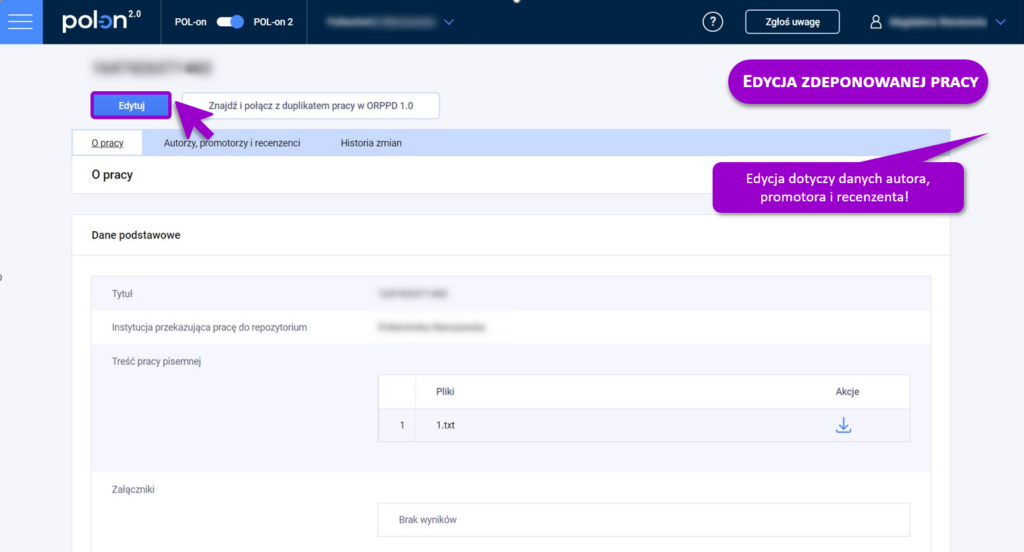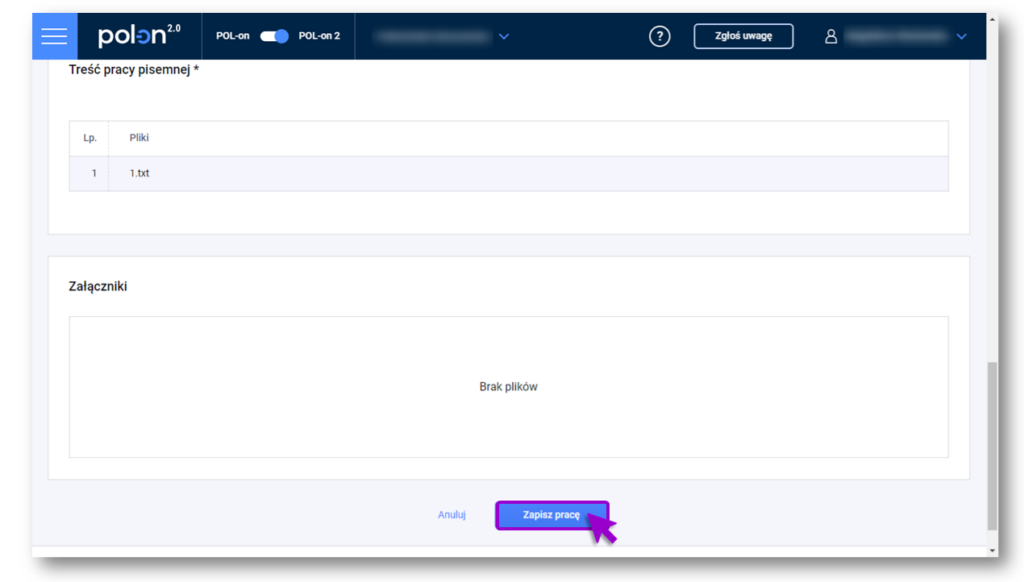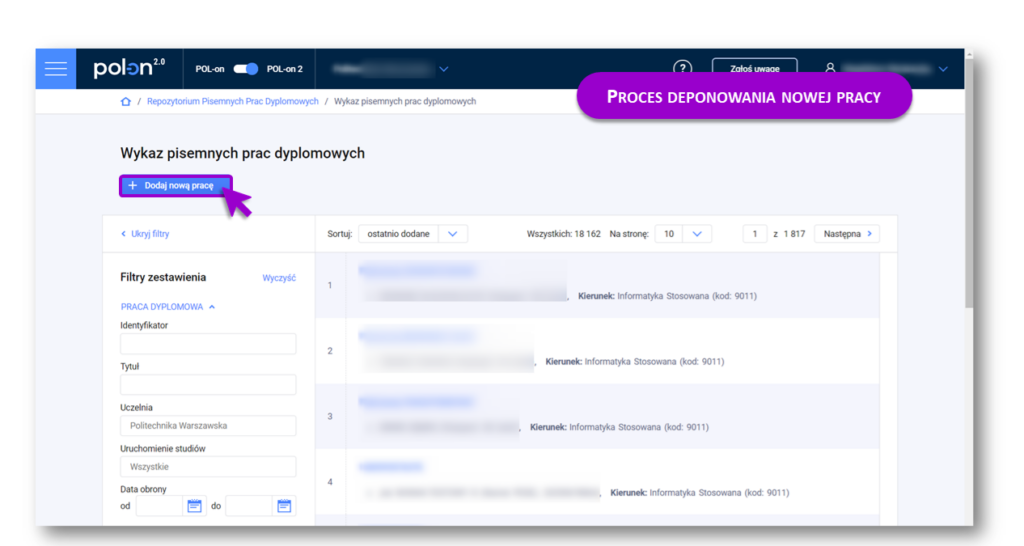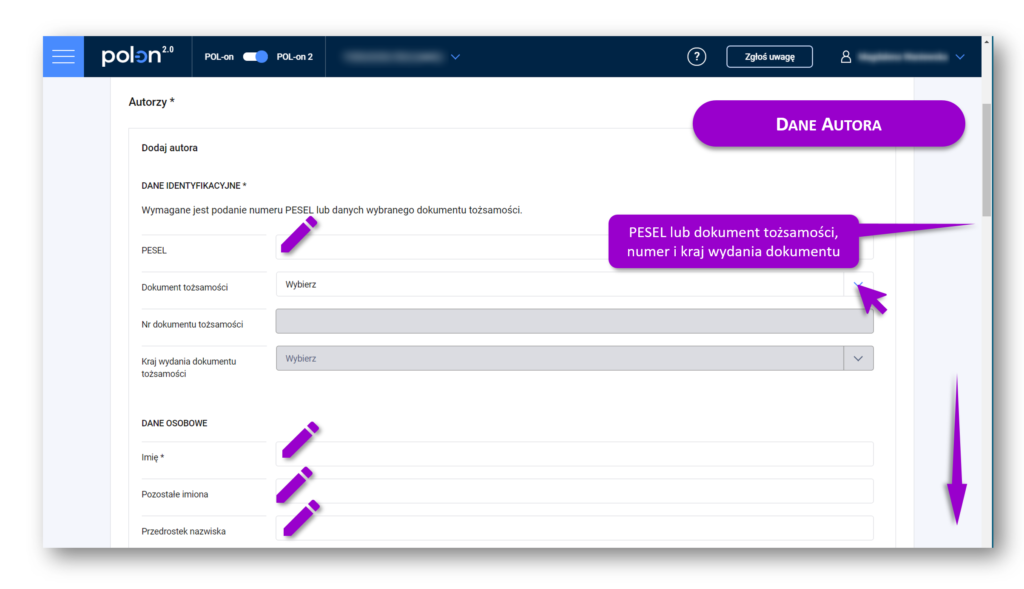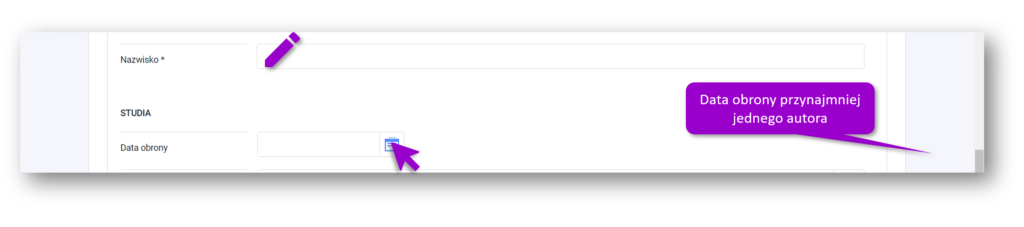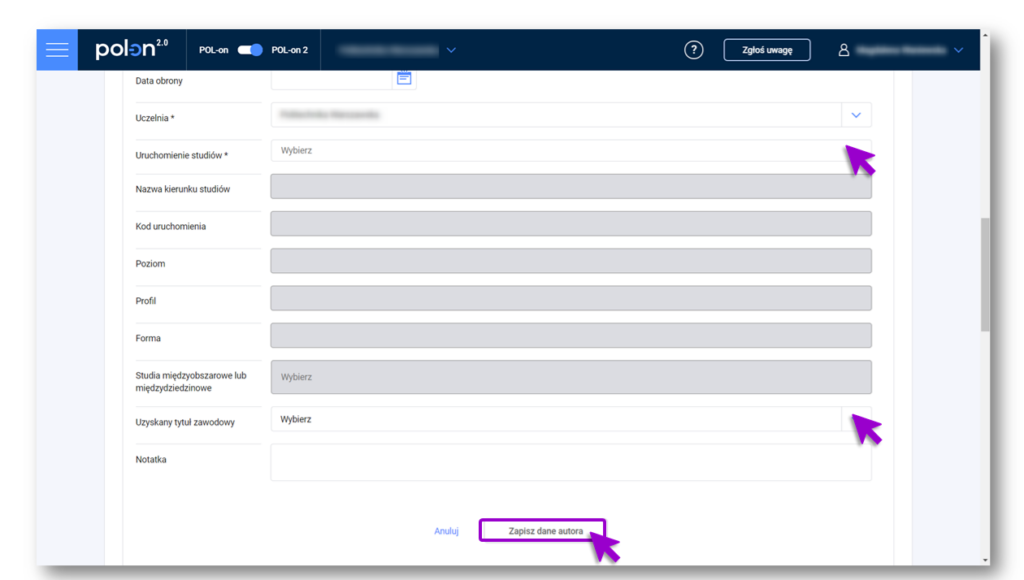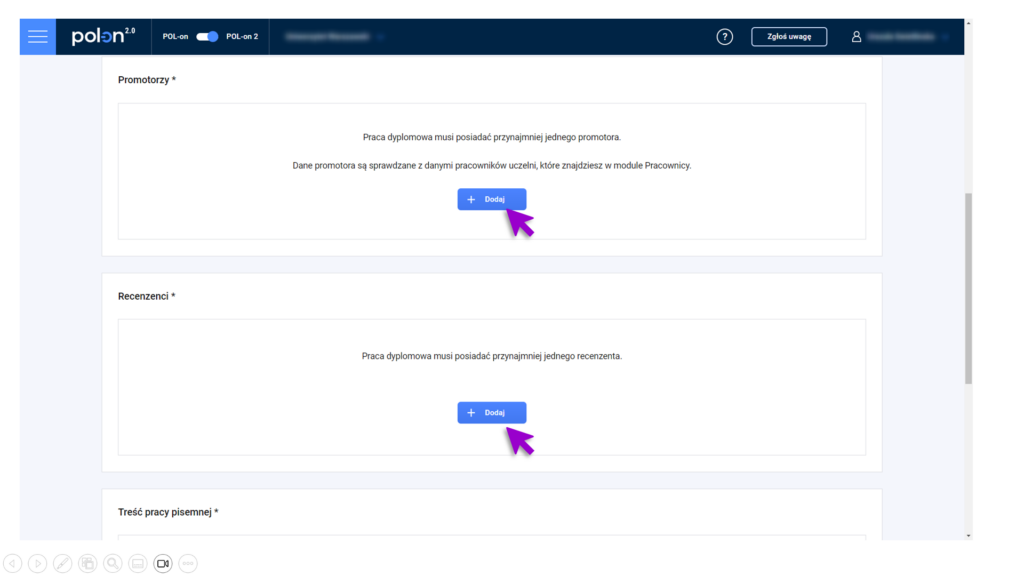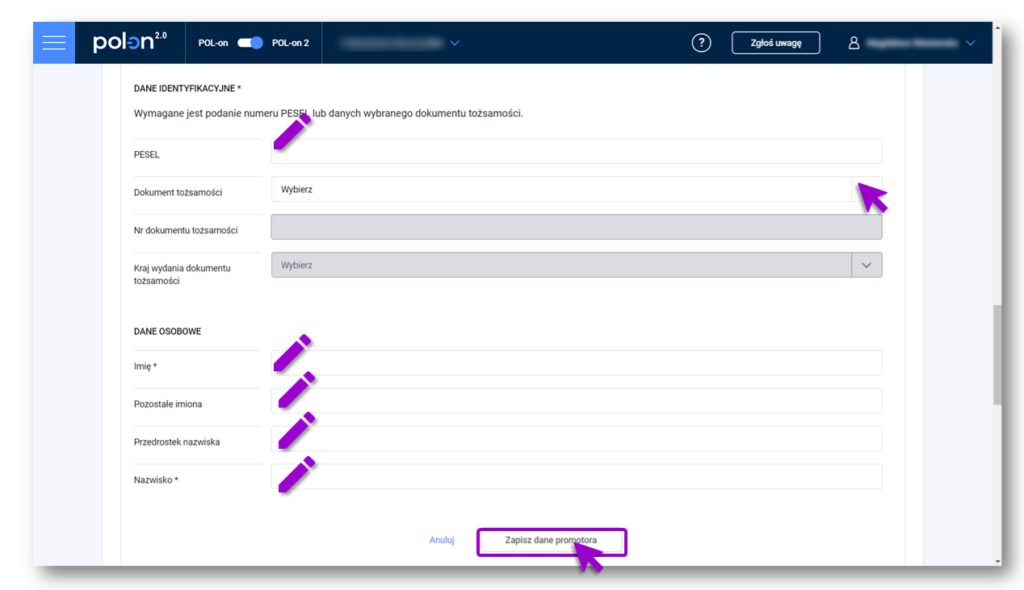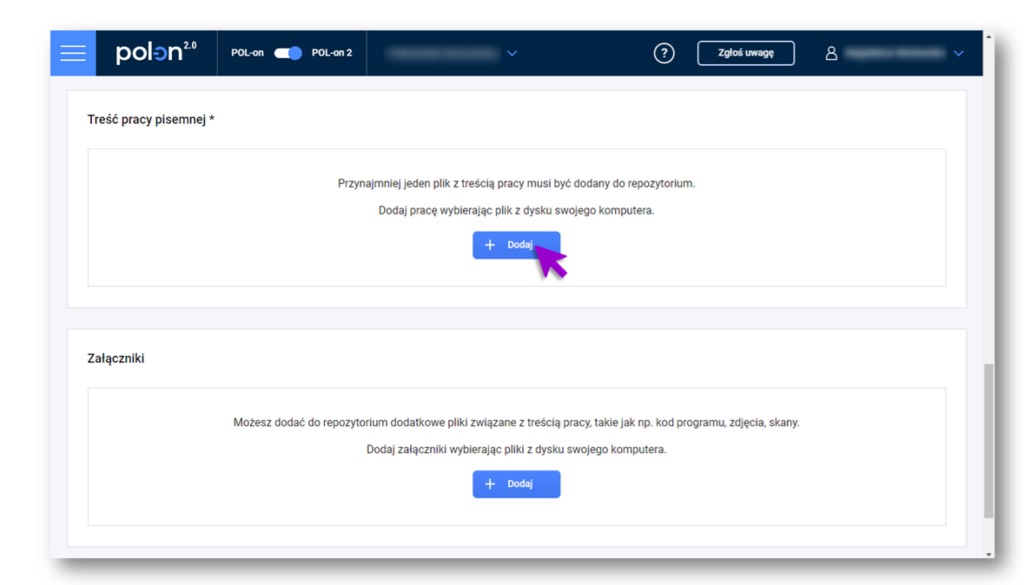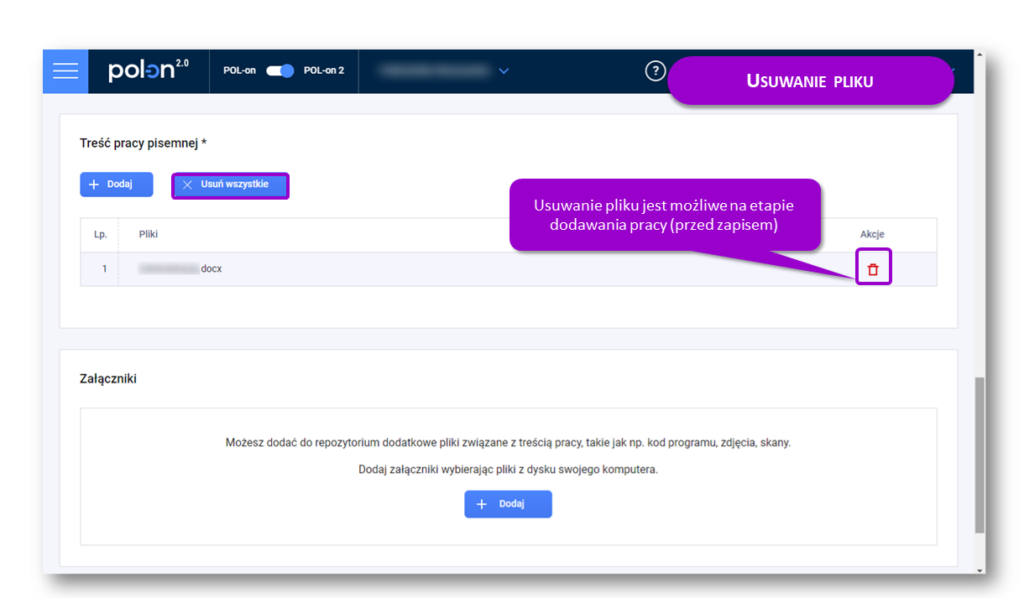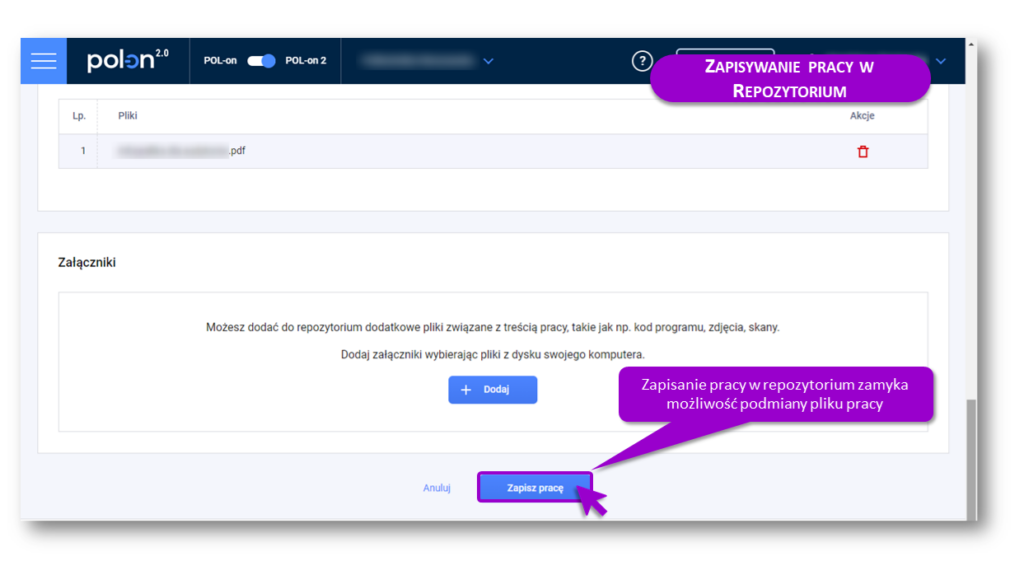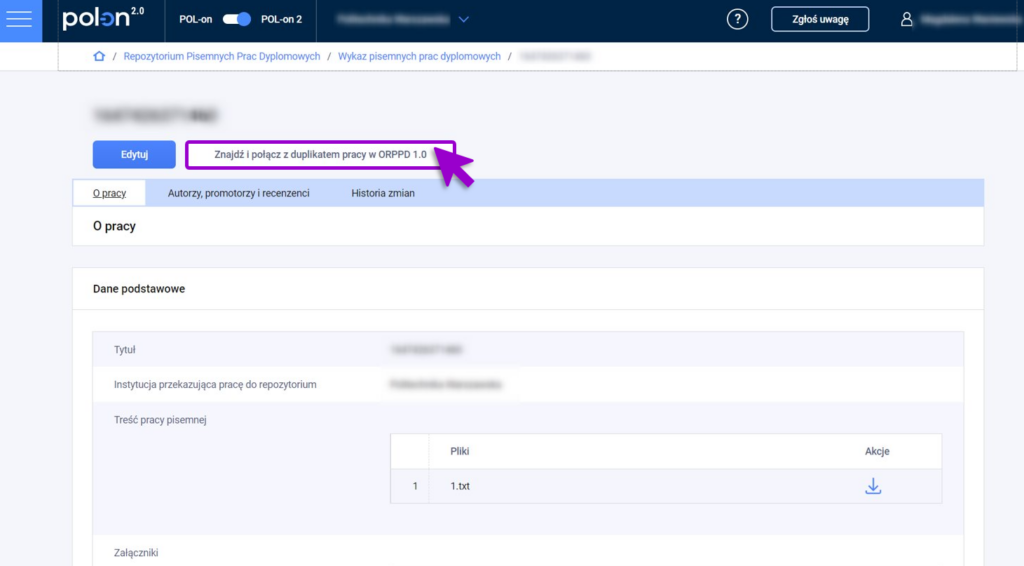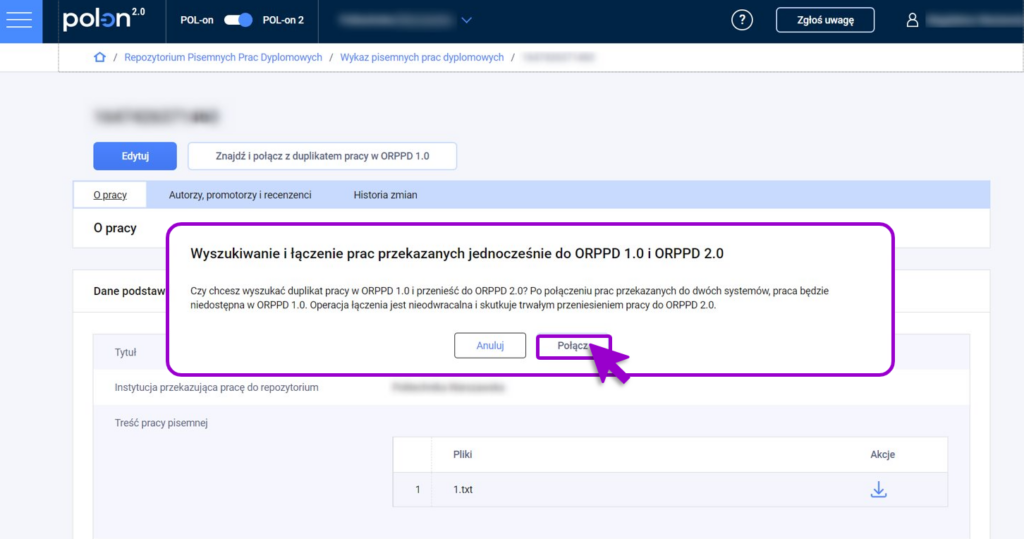W tym wpisie prześledzisz ścieżkę pracy w module repozytoryjnym. Jeśli chcesz zapoznać się z podstawami prawnymi i założeniami nowego ORPPD przejdź do tego artykułu.
W przeciwieństwie do wersji wcześniejszej, w której ORPPD było odrębnym systemem, nowe repozytorium funkcjonuje jako jeden z modułów systemu POL-on 2.0. Role systemowe pozwalające na dostęp do repozytorium po stronie uczelni to INST_ORPD_IMPORTER_ADM i INST_ORPD_EDYTOR_ADM.
Aby zdeponować nową pracę dyplomową, podejrzeć pracę zdeponowaną z twojej instytucji lub dokonać edycji danych, po zalogowaniu się do systemu POL-ON 2.0 z menu po lewej stronie ekranu wybierz moduł „Repozytorium pisemnych prac dyplomowych”. W kolejnym kroku kliknij w kafel „Wykaz pisemnych prac dyplomowych”.
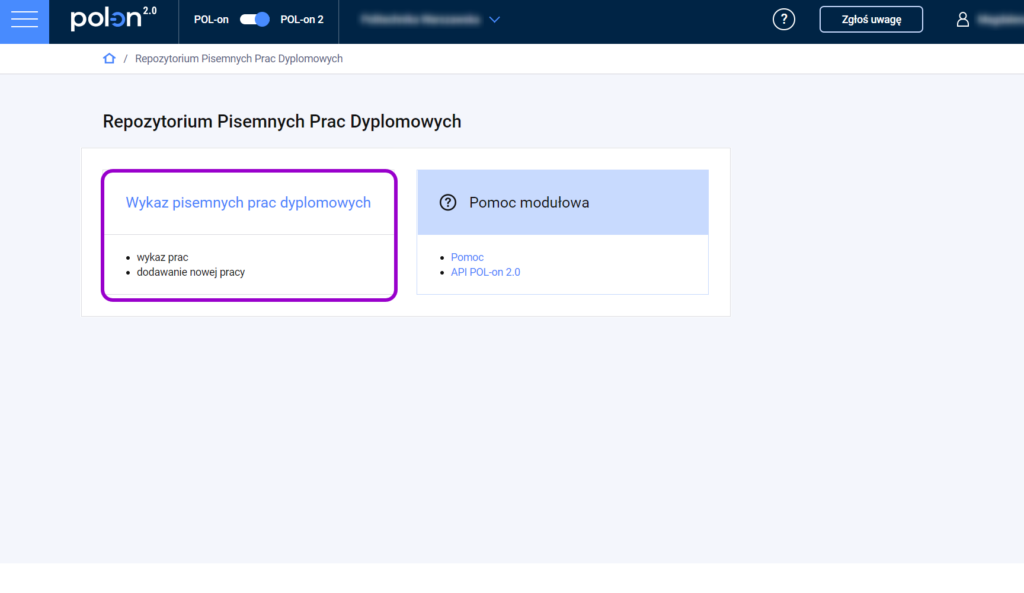 Wykaz pisemnych prac dyplomowych stanowi zestawienie prac, obronionych w oparciu o zapisy Ustawy 2.0 na kierunkach prowadzonych w twojej uczelni.
Wykaz pisemnych prac dyplomowych stanowi zestawienie prac, obronionych w oparciu o zapisy Ustawy 2.0 na kierunkach prowadzonych w twojej uczelni.
Wygląd i nawigacja po zestawieniu są analogiczne do innych wykazów w POL-on 2.0.
Filtrowanie i wyszukiwanie
Możesz przeszukiwać wykaz w celu odnalezienia konkretnej pracy lub przefiltrować wyniki z wykorzystaniem kategorii umieszczonych w sekcji „Filtry” po lewej stronie ekranu.
Dostępne filtry zestawienia zostały pogrupowane w cztery kategorie:
- Praca dyplomowa,
- Autor,
- Promotor,
- Recenzent,
- Źródło pracy.
Kategorie te, zawierają szczegółowe filtry, oparte o dane zamieszczane w formatce dodawania pracy do repozytorium.
Kategoria „Praca dyplomowa”, obejmuje następujące filtry:
- Identyfikator,
- Tytuł pracy,
- Uruchomienie studiów,
- Data obrony (od – do),
- Całkowity rozmiar treści pracy [MB],
- Całkowity rozmiar załączników [MB].
Kategorie „Autor”, „Promotor”, „Recenzent” zawierają filtry:
- Nazwisko,
- Imię,
- PESEL lub Numer dokumentu tożsamości.
Kategoria „Źródło pracy” zawiera filtry skąd pochodzą dane pracy:
- ORPPD 1.0
- Repozytorium w POL-on 2.0.
Aby wyszukiwać prace na podstawie określonych danych, przejdź do kategorii, a następnie wpisz je we właściwe pole lub wybierz z menu. Następnie kliknij w przycisk „Szukaj”.
System wygeneruje odpowiednie rekordy po prawej stronie sekcji filtrów. Wyniki możesz posortować. Przyciski sortowania umieszczono w belce nad wynikami.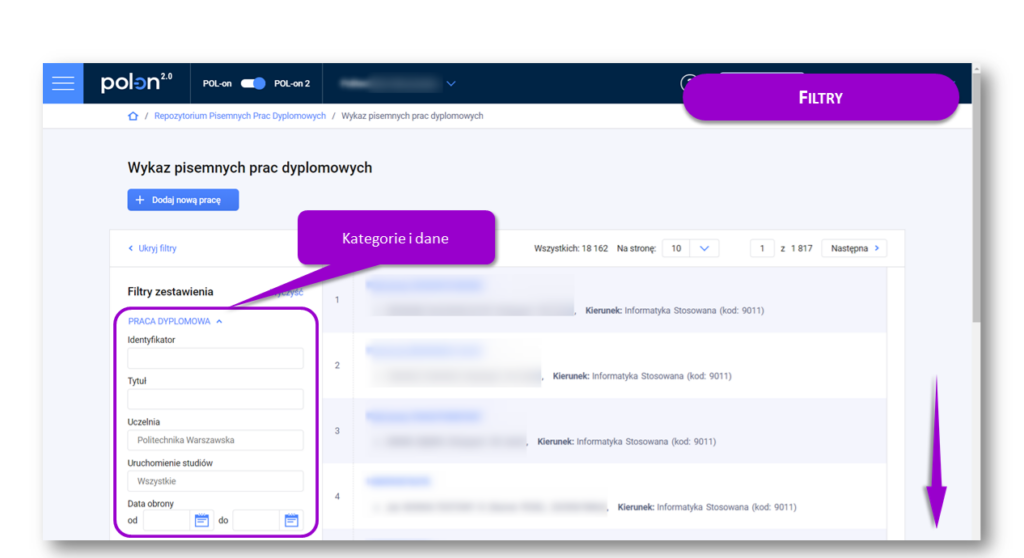
Podgląd danych zdeponowanej pracy
Aby przejść do danych wyszukanej pracy, kliknij w wyświetlony rekord.
Dane dotyczące zdeponowanej pracy zostały umieszczone w zakładkach:
- O pracy,
- Autorzy, promotorzy, recenzenci,
- Historia zmian.
W zakładce „O pracy” masz możliwość pobrania pliku z tekstem pracy.
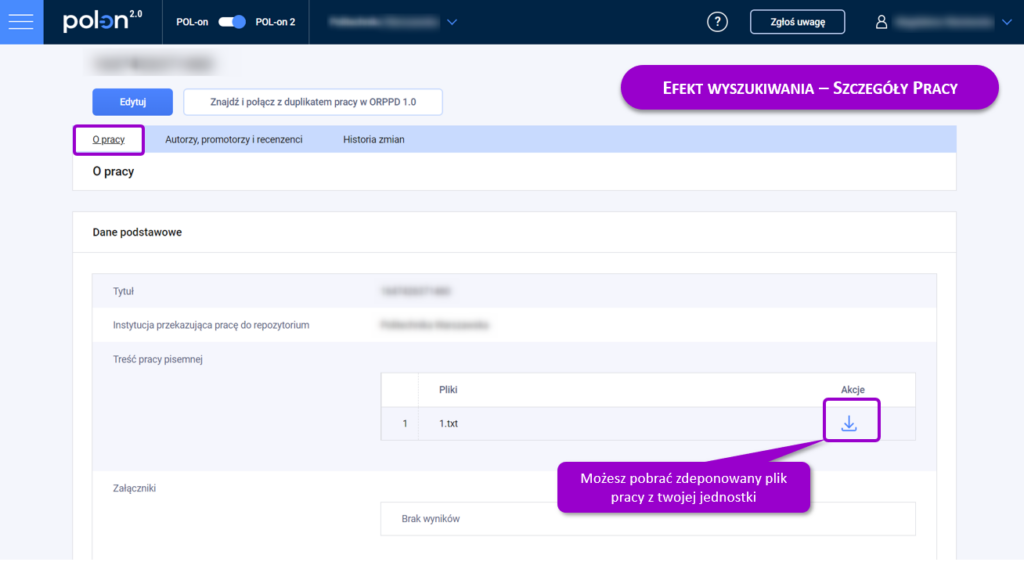 Aktywne linki umieszczone pod nazwiskami autora, promotora i recenzenta w zakładce „Autorzy, promotorzy, recenzenci” przeniosą cię do ich danych.
Aktywne linki umieszczone pod nazwiskami autora, promotora i recenzenta w zakładce „Autorzy, promotorzy, recenzenci” przeniosą cię do ich danych.
Edycja danych zdeponowanej pracy
Możesz edytować dane zdeponowanej pracy w zakresie:
- zmiany tytułu pracy,
- dodania nowego autora, promotora lub recenzenta,
- usunięcia danych autora, promotora lub recenzenta,
- korekty danych autora, promotora lub recenzenta.
Aby dokonać zmian danych w zdeponowanej pracy, odszukaj ją za pomocą opisanego wcześniej procesu filtrowania. Po wejściu w odszukany rekord użyj przycisku „Edycja” znajdującego się pod tytułem pracy, na górze strony.
Dokonaj zmiany danych.
Zapisz zmiany za pomocą przycisku zapisu znajdującego się na dole strony.
Deponowanie nowej pracy dyplomowej
Aby dokonać nowej rejestracji pracy dyplomowej w repozytorium, użyj przycisku „Dodaj nową pracę”. Znajduje się on na górze wykazu pisemnych prac dyplomowych. Następnie wypełnij formatkę zgodnie z umieszczonymi wskazówkami, przechodząc od jednej sekcji do kolejnej.
Wypełnij dane za pomocą klawiatury lub stosując się do wskazówek widocznych na ekranie. Użyj przycisku zapisu po wybranych sekcjach.
Zakres danych obowiązkowych jest zgodny z Art. 347 ustawy 2.0 i obejmuje:
- Tytuł pracy,
- Dane autora, promotora i recenzenta,
- Plik pracy.
Dane autorów są weryfikowane z wykazem studentów na podstawie danych identyfikacyjnych (numer PESEL lub numer dokumentu tożsamości), imienia, nazwiska oraz kodu uruchomienia.
Aby dodać plik (lub pliki) z treścią pracy kliknij w przycisk „Dodaj”. Analogicznie do pliku z pracą możesz dodać załączniki.
Aby podmienić dodany, ale niezdeponowany jeszcze plik, usuń dołączony błedny plik pracy lub załączniki, klikając w ikonę śmietnika przy wybranym pliku. Używając przycisku „Usuń wszystkie” który znajduje się tuż pod nazwą sekcji, usuniesz jednocześnie wszystkie dodane pliki. Następnie dołącz właściwy plik (lub pliki).
Zakończ rejestrację klikając w przycisk „Zapisz pracę”. Skutkuje to wysłaniem pracy do repozytorium.
Praca została zdeponowana nie w tym ORPPD
Jeżeli praca została wysłana przez pomyłkę do ORPPD 1.0, a nie do ORPPD 2.0, należy ją ponownie wprowadzić, już do właściwego archiwum.
W konsekwencji pracę będzie można odnaleźć w ORPPD 2.0.